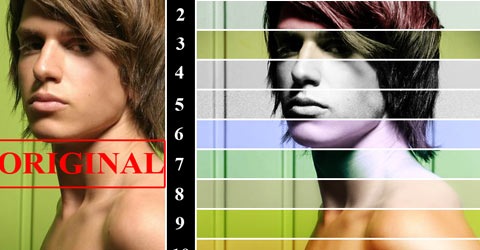Haloo,, Gimana nih kabarnya sahabat [DT]? pada sehat semuakan? Alhamdulillah kalau pada sehat. Kalau ada yang sedang sakit, semoga lekas sembuh y... XD
Kali ini Admin akan coba Update tentang "Manipulasi Foto Part III". Gimana Manipulasinya? Nih contohnya :
Gimana Baguskan? (:v). Ok, pada mau coba buat? baiklah, mari ikuti tutorialnya :
[-] Bahan
- Photoshop
- Gambar Memegang Kertas (Admin menggunakan Foto Afika)
- Kecerdasan
[-] Tutorial
- Buka Photoshop
- Buka Gambar Afika, nah, pasti dikertas itu ada tulisannya, kita hapus dulu tulisannya. Gimana caranya? ikutin Admin
1. Seleksi Bagian yang ingin dihapus
2. Gunakan Tool "Eyedropper Tools" atau tekan "I"
3. Click dibagian kertas, jika sudah, maka kita akan mendapatkan Sampel Warna Kertasnya
4. Brush semua bagian kertas yang sudah kita seleksi (Gunakan Basic Brush)
5. Hilang deh tulisannya. :v
- Jika sudah dihilangkan tulisannya, kita tulis sesuatu sesuai keinginan kita
- Simpan deh hasilnya. :v
Terimakasih untuk AFIKA karena sudah menjadi Model untuk tutorial saya kali ini (XD). Sekian tutorial dari saya. Semoga tutorial Ini bermanfaat. Jika kalian ingin COPAS post ini, Admin tidak melarang, tetapi alangkah baiknya jika kalian memberi Credit/Sumber. Dan jika bisa, Credit/Sumbernya berupa link agar dapat menuju kemari. Mohon bantuannya dari kalian sahabat Blogger.
Jika post ini bermanfaat, tinggalkan Komentar y.. !!
Untuk mendapatkan Informasi ter-update dari [DT] silahkan Follow [DT]. Tombol Follow [DT] terdapat pada bagian Pojok Kiri Bawah. ^^
Terimakasih